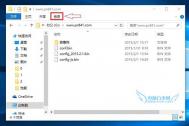方法一:借助快速访问工具栏
点开快速访问工具栏菜单,点击取消最小化功能区即可。

方法二:利用菜单栏右键菜单
在菜单栏空白处单击鼠标右键,菜单中同样点击取消最小化功能区。

方法三:借助菜单来按钮
(本文来源于图老师网站,更多请访问http://m.tulaoshi.com/diannaorumen/)点击控制菜单下面的展开功能区按钮,就是那个向下箭头。

Win10文件夹功能区占用面积较大,建议小尺寸笔记本用户需要时点击标签页展开就行。
(本文来源于图老师网站,更多请访问http://m.tulaoshi.com/diannaorumen/)